
สารบัญ:
- ผู้เขียน John Day [email protected].
- Public 2024-01-30 13:04.
- แก้ไขล่าสุด 2025-01-23 15:12.


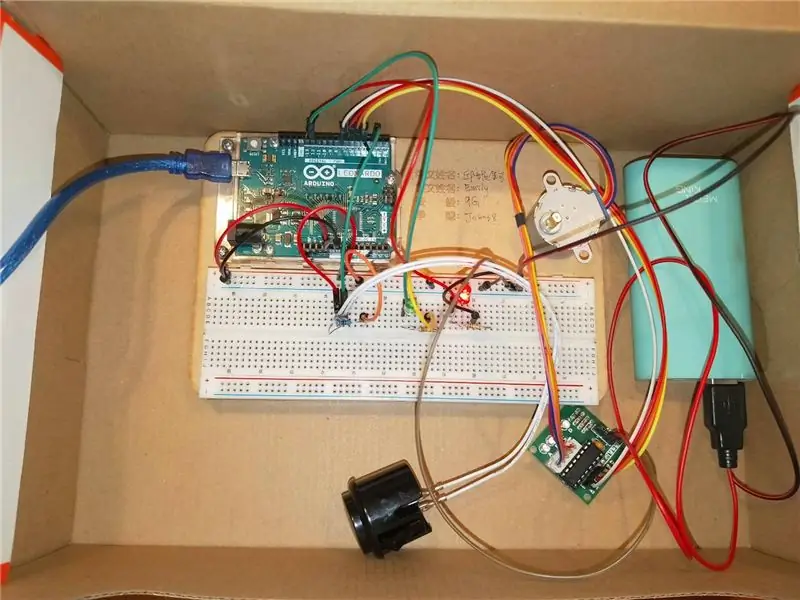

ยินดีต้อนรับสู่โครงการ Arduino ของฉัน! นี่คือเครื่องเล่นแผ่นเสียงลอตเตอรีสำหรับการเล่นเกมทุกประเภทที่ต้องการความเป็นธรรม นี่คือวิธีการเล่นเกม: อันดับแรก มีปุ่มสีดำที่ด้านล่างซ้าย คุณจะต้องคลิกเพื่อเริ่มลอตเตอรี หลังจากที่ลอตเตอรี่เริ่มต้นขึ้น ไฟ LED จะเปลี่ยนจากสีแดงเป็นสีเขียว ซึ่งหมายความว่าเครื่องเล่นแผ่นเสียงกำลังหมุน หลังจากที่สปินเนอร์หยุดแบบสุ่ม ไฟ LED จะเปลี่ยนเป็นสีแดง ลอตเตอรี่นี้มีอายุตลอดไปและสุ่มเลือก ดังนั้นคุณจึงสามารถใช้ลอตเตอรีนี้ได้ทุกเมื่อเมื่อคุณมีปัญหาในการตัดสินใจหรือเลือก
เสบียง
นี่คือมัด เสบียงส่วนใหญ่สามารถพบได้ที่นี่ ยกเว้นสเต็ปปิ้งมอเตอร์ (บันเดิล Arduino)
Arduino 101/ Arduino Uno/ Arduino Leonardo x1 (Arduino Leonardo)
ปุ่ม x1 (ปุ่มกด)
ไฟ LED 5 มม. 2 ชิ้น (สีที่คุณเลือก) (LED)
ตัวต้านทาน 100Ω x2 (ตัวต้านทานสีน้ำตาล)
Breadboard x1 (ขึ้นอยู่กับวิธีที่คุณจัดการ) (Breadboard)
สายจัมเปอร์ (มาก) (สายจัมเปอร์)
ตัวต้านทาน 10k Ω x1 (ตัวสีน้ำเงิน) (ตัวต้านทานสีน้ำเงิน)
คลิปจระเข้ x4 (คลิปจระเข้)
แหล่งจ่ายไฟภายนอก/ พาวเวอร์แบงค์ x1 (พาวเวอร์แบงค์อะไรก็ได้ แบบนี้: พาวเวอร์แบงค์)
สเต็ปปิ้งมอเตอร์ x1 (สเต็ปปิ้งมอเตอร์)
Shoebox x1 (นี่คืออันที่ฉันใช้ในโปรเจ็กต์นี้ (Shoebox)
ขั้นตอนที่ 1: เตรียมวัสดุของคุณ

Arduino 101/ Arduino Uno/ Arduino Leonardo x1
ปุ่ม x1
ไฟ LED 5 มม. 2 ชิ้น (สีที่คุณเลือก)
ตัวต้านทาน 100Ω x2
Breadboard x1 (ขึ้นอยู่กับว่าคุณจัดการอย่างไร)
สายจัมเปอร์ (มาก)
ตัวต้านทาน 10k Ω x1 (ตัวสีน้ำเงิน)
คลิปจระเข้ x4
แหล่งจ่ายไฟภายนอก/ พาวเวอร์แบงค์ x1
สเต็ปปิ้งมอเตอร์ x1
Shoebox x1 (ไม่จำกัดขนาด)
ขั้นตอนที่ 2: ออกแบบเขียงหั่นขนมและฮาร์ดแวร์ของคุณ
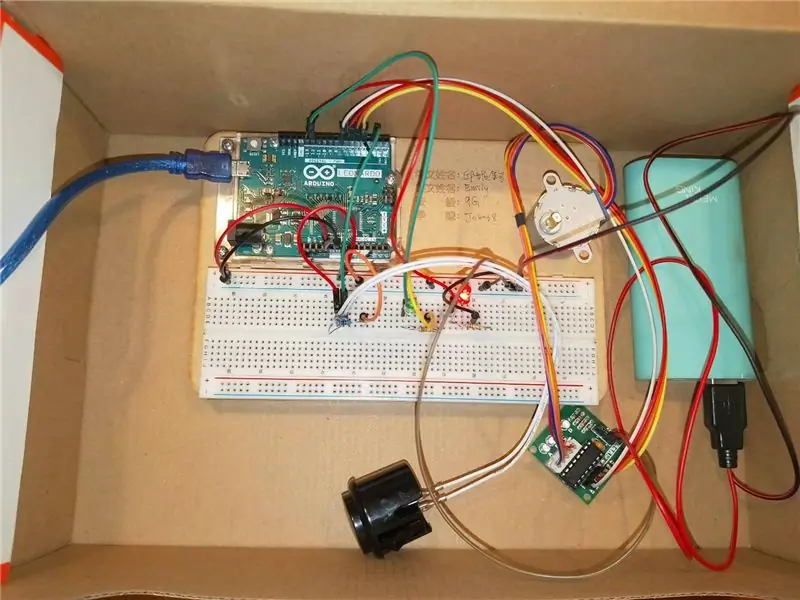
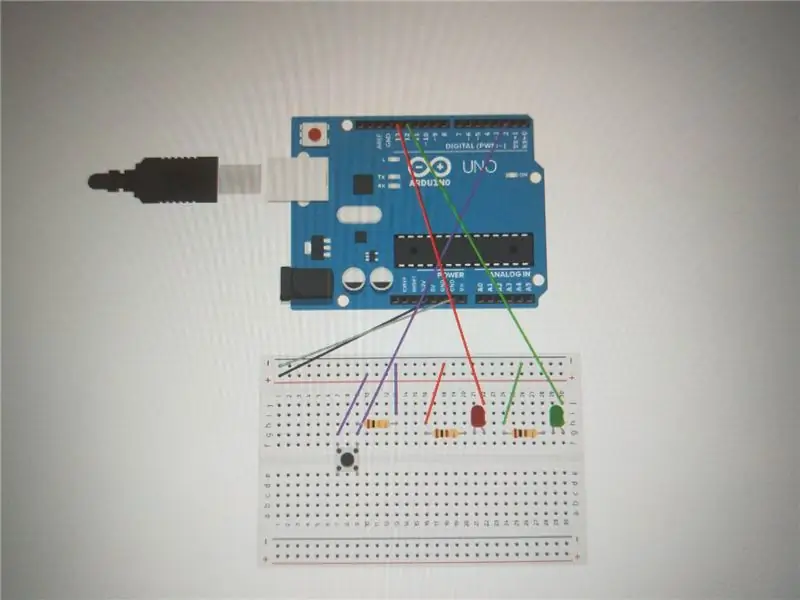
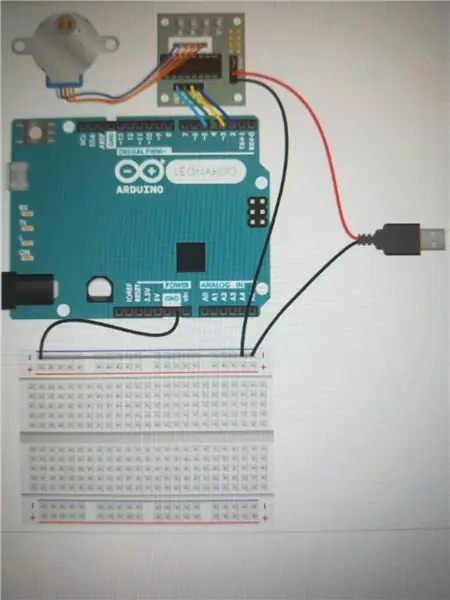
นี่คือเขียงหั่นขนมของฉัน สามารถออกแบบได้หลายรูปแบบตามต้องการ มีรูปถ่ายและวงจรที่ฉันทำบน Tinkercad นี้อาจช่วยให้คุณพัฒนาและสร้างเขียงหั่นขนมของคุณ รวมสองภาพสุดท้ายเข้าด้วยกันจะออกมาเป็นภาพสุดท้ายของผม
สำหรับส่วน LED:
- ปักหมุดดิจิทัลไปยังจุดสุ่มบนเขียงหั่นขนม
- เชื่อมต่อไฟ LED บนเขียงหั่นขนม
- บวกกับดิจิทัล
- เชิงลบต่อความต้านทาน
- เชื่อมต่อความต้านทานเป็นลบ
- ไฟ LED สีแดง D13 ไฟ LED สีเขียว D12
สำหรับส่วนปุ่ม:
- บวกและลบไม่สำคัญในปุ่มกด
- ด้านหนึ่งเชื่อมต่อกับขั้วบวกและด้านหนึ่งเชื่อมต่อกับพินดิจิตอล
- ความต้านทานเชื่อมต่อจากสายเดียวกันของพินดิจิตอลไปยังที่อื่นนอกจาก
- ความต้านทานอีกด้านเชื่อมต่อเพื่อข้ามสายไปยังขั้วลบ
- ปุ่มกด D12
สำหรับชิ้นส่วนมอเตอร์แบบสเต็ป:
- ดูรูปที่สาม
- สเต็ปมอเตอร์ D3, 4, 5, 6,
ขั้นตอนที่ 3: เริ่มการเข้ารหัสของคุณ

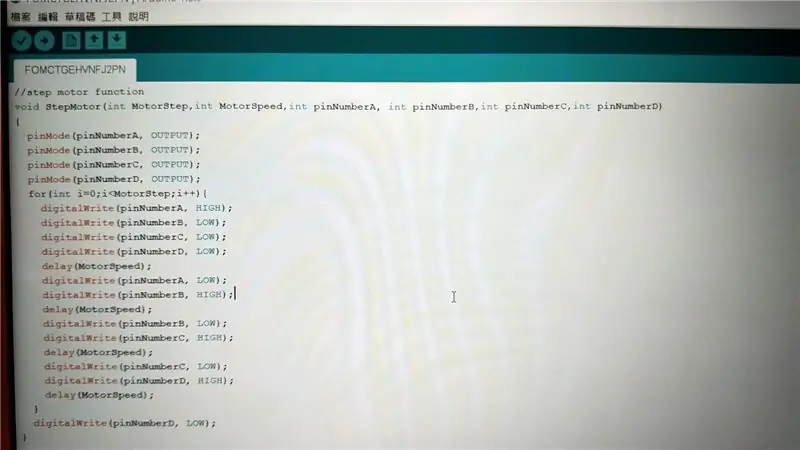
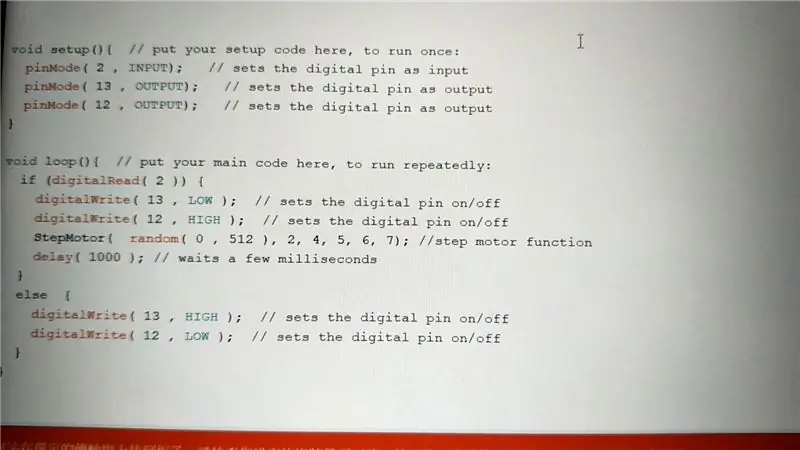
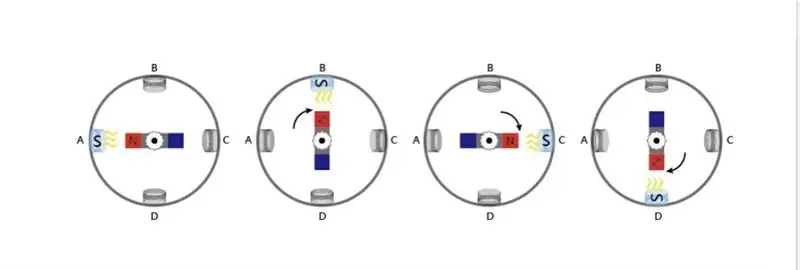
นี่คือรหัสของฉัน คลิกที่นี่: รหัสของฉัน
ด้านบนคือบล็อก Ardu ที่ฉันสร้างและรูปภาพโค้ดของฉันโดยไม่มีคำอธิบายประกอบ
ขั้นตอนที่ 4: ตกแต่งเวลา



หลังจากที่คุณเสร็จสิ้นฮาร์ดแวร์และส่วนการเข้ารหัสสำหรับโครงการของคุณ คุณอาจเริ่มตกแต่งงานของคุณเพื่อให้ดูดีขึ้น ฉันเอากล่องรองเท้า Nike เป็นเคสด้านนอก ก่อนอื่น คุณจะต้องเจาะรูขนาดใหญ่หนึ่งรูสำหรับปุ่มกดและสองรูเล็กๆ สำหรับไฟ LED จากนั้นหาจุดศูนย์กลางของกล่องใส่รองเท้าและทำรูที่แม่นยำหนึ่งรูเพื่อยึดสเต็ปมอเตอร์ ต่อมา หยิบกระดาษอีกแผ่นหนึ่งแล้ววาดวงกลม คุณต้องตัดมันลงและขุดรูให้เหมือนกับกล่องรองเท้า หลังจากนั้น วางปุ่ม ไฟ LED และสเต็ปมอเตอร์ไปที่รูเหล่านี้และยึดด้วยเทป สุดท้าย สร้างเครื่องเล่นแผ่นเสียงลอตเตอรีของเราเองพร้อมตัวเลือกที่คุณต้องการแสดงรายการ Yelp คุณทำเสร็จแล้วสวยมาก!
ขั้นตอนที่ 5: ทดสอบสามครั้ง

ตรวจสอบให้แน่ใจว่าคุณมีรหัสที่ถูกต้องพร้อมฮาร์ดแวร์ที่ถูกต้อง ตรวจสอบให้แน่ใจว่าสปินเนอร์สามารถทำงานได้ดีโดยไม่มีปัญหาใดๆ ทำสามครั้งเพื่อให้แน่ใจว่าไม่มีอะไรผิดพลาด
ขั้นตอนที่ 6: เสร็จสิ้น

มีความสุข!
แนะนำ:
การออกแบบเกมในการสะบัดใน 5 ขั้นตอน: 5 ขั้นตอน

การออกแบบเกมในการสะบัดใน 5 ขั้นตอน: การตวัดเป็นวิธีง่ายๆ ในการสร้างเกม โดยเฉพาะอย่างยิ่งเกมปริศนา นิยายภาพ หรือเกมผจญภัย
การตรวจจับใบหน้าบน Raspberry Pi 4B ใน 3 ขั้นตอน: 3 ขั้นตอน

การตรวจจับใบหน้าบน Raspberry Pi 4B ใน 3 ขั้นตอน: ในคำแนะนำนี้ เราจะทำการตรวจจับใบหน้าบน Raspberry Pi 4 ด้วย Shunya O/S โดยใช้ Shunyaface Library Shunyaface เป็นห้องสมุดจดจำใบหน้า/ตรวจจับใบหน้า โปรเจ็กต์นี้มีจุดมุ่งหมายเพื่อให้เกิดความเร็วในการตรวจจับและจดจำได้เร็วที่สุดด้วย
วิธีการติดตั้งปลั๊กอินใน WordPress ใน 3 ขั้นตอน: 3 ขั้นตอน

วิธีการติดตั้งปลั๊กอินใน WordPress ใน 3 ขั้นตอน: ในบทช่วยสอนนี้ ฉันจะแสดงขั้นตอนสำคัญในการติดตั้งปลั๊กอิน WordPress ให้กับเว็บไซต์ของคุณ โดยทั่วไป คุณสามารถติดตั้งปลั๊กอินได้สองวิธี วิธีแรกคือผ่าน ftp หรือผ่าน cpanel แต่ฉันจะไม่แสดงมันเพราะมันสอดคล้องกับ
การลอยแบบอะคูสติกด้วย Arduino Uno ทีละขั้นตอน (8 ขั้นตอน): 8 ขั้นตอน

การลอยแบบอะคูสติกด้วย Arduino Uno ทีละขั้นตอน (8 ขั้นตอน): ตัวแปลงสัญญาณเสียงล้ำเสียง L298N Dc ตัวเมียอะแดปเตอร์จ่ายไฟพร้อมขา DC ตัวผู้ Arduino UNOBreadboardวิธีการทำงาน: ก่อนอื่น คุณอัปโหลดรหัสไปยัง Arduino Uno (เป็นไมโครคอนโทรลเลอร์ที่ติดตั้งดิจิตอล และพอร์ตแอนะล็อกเพื่อแปลงรหัส (C++)
เครื่อง Rube Goldberg 11 ขั้นตอน: 8 ขั้นตอน

เครื่อง 11 Step Rube Goldberg: โครงการนี้เป็นเครื่อง 11 Step Rube Goldberg ซึ่งออกแบบมาเพื่อสร้างงานง่ายๆ ในรูปแบบที่ซับซ้อน งานของโครงการนี้คือการจับสบู่ก้อนหนึ่ง
